Wix Forms: עיצוב טופסי האתר
5 דקות
עצבו את הטופס כך שיוסיף ייחודיות לחוויה של הגולשים. שנו את צבע הרקע, את הטקסט של הכפתורים או את ההצללות והמסגרת כדי להפוך את הטופס למושך יותר.

איך אפשר לדעת אם השתמשתי ב-Wix Forms הישן או החדש?
מאמר זה יעזור לכם להבין את ההבדלים בין Wix Forms הישן לחדש.
עיצוב הטפסים של האתר במחשב
בעזרת אפשרויות עיצוב מתקדמות תוכלו לעצב את הטופס שלכם במחשב.
כדי לעצב את הטפסים של האתר במחשב:
Forms הישן
Forms החדש
- הקליקו על הטופס הרלוונטי בעמוד.
- הקליקו על Settings (הגדרות).
- הקליקו על Design (עיצוב).
- שנו את העיצוב בעזרת האפשרויות הזמינות:
- Form Background: בחרו את צבע הרקע של הטופס, ואת צבע המסגרת והרוחב שלה.
- Form Fields: בחרו סגנון של שדה וערכו את הצבע, רמת האטימות, הפונט וכו'.
טיפ: אתם יכולים לעצב את האופן שבו השדות יופיעו במצבים שונים: Regular (רגיל), Hover (מעבר עם העכבר) ושגיאה. - Header and Paragraph: בחרו פונט וצבע לטקסט בטופס.
- Buttons: עצבו את הכפתורים בטופס, כולל האופן שבו הם יופיעו כשעוברים עליהם עם העכבר (למשל כפתור שליחה, כפתור חזרה וכו').

שימו לב:
צבע התפריטים הנפתחים ושדות היומן הנפתח מתאים לצבע השדה שנקבע בהגדרות העיצוב של הטופס. רמת האטימות בתפריטים הנפתחים האלה היא תמיד של 100% ולא ניתן לשנות אותה.
טיפ:
אתם יכולים ליצור טופס רב-שלבי כדי לחלק את הטופס למקטעים שניתנים לניהול עבור הגולשים.
עיצוב טופסי האתר למכשירים ניידים
אתם יכולים לעצב את הטפסים למסכי מובייל כדי לוודא שהם ייראו טוב ויעבדו בצורה מושלמת.
כדי לעצב את הטפסים של האתר במובייל:
Forms הישן
Forms החדש
- עברו ל-Editor למובייל (Wix Editor) או לנקודת הברייקפוינט של המובייל (Studio Editor).
- הקליקו על הטופס הרלוונטי.
- הקליקו על Settings (הגדרות).
- הקליקו על Design (עיצוב).
- שנו את העיצוב בעזרת האפשרויות הזמינות:
- Form Background: בחרו את צבע הרקע של הטופס, ואת צבע המסגרת והרוחב שלה.
- Form Fields: בחרו סגנון לשדה וערכו את רמת האטימות, הפונט, גודל הפונט וכו'.
טיפ: אתם יכולים לעצב את האופן שבו השדות יופיעו במצבים שונים: Regular (רגיל), Hover (מעבר עם העכבר) ושגיאה. - Header and Paragraph: בחרו פונט וצבע לטקסט בטופס.
- Buttons: עצבו את הכפתורים בטופס, כולל האופן שבו הם יופיעו כשעוברים עליהם עם העכבר (למשל כפתור שליחה, כפתור חזרה וכו').
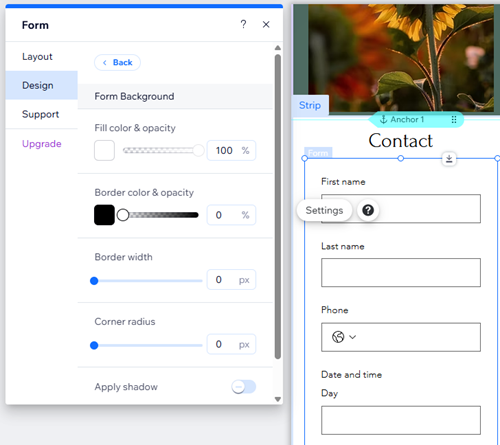
טיפ:
ניתן לשנות את מיקום השדה במכשירים ניידים באמצעות בונה הטפסים.
מה השלב הבא?
בחרו מי יקבל הודעה אחרי שהגולשים ממלאים טופס. אפשר להגדיר איך טפסים שיתקבלו יעברו ישירות לתיבת המייל שלכם ועוד.

